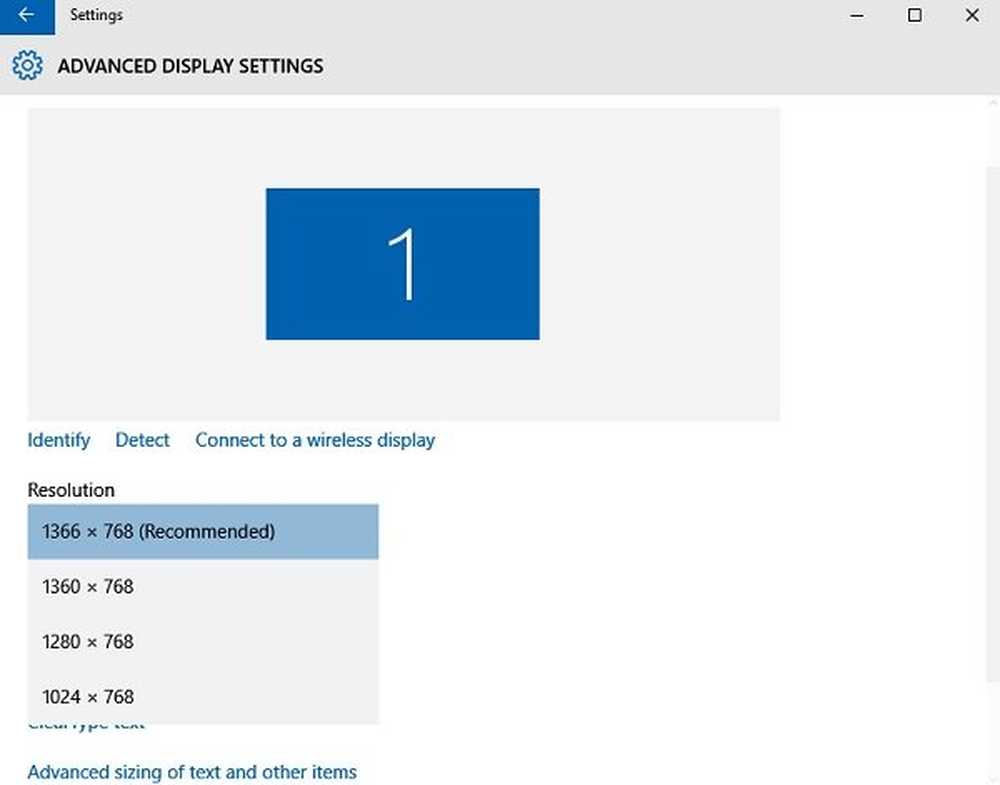Come cambiare il colore della barra delle applicazioni senza cambiare il colore della schermata iniziale
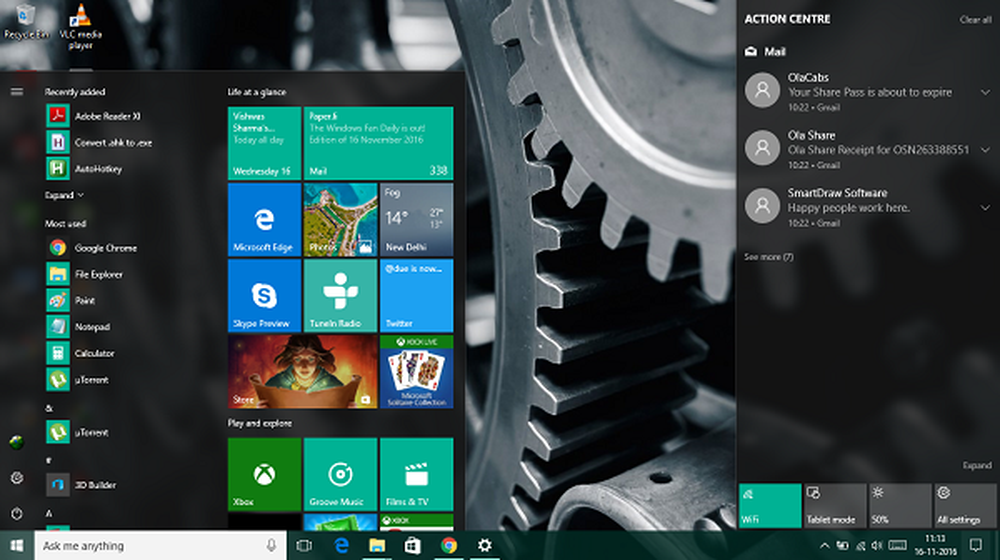
Personalizzazione le opzioni sono tra le migliori di Windows 10. Ottieni molte opzioni per rendere lo schermo del tuo computer esattamente come lo faresti. Nel Windows 10, puoi personalizzare il modo in cui Schermata di avvio, barra delle applicazioni, centro di azione e barra del titolo sono colorati o resi trasparenti Puoi scegliere di mostrare il tuo colore di accento su Start, sulla barra delle applicazioni e sul centro di azione, ma tutto viene fornito come un pacchetto. Puoi colorarli tutti o tutti rimangono predefiniti (trasparente grigiastro). In questa guida, ti mostreremo come modificare il colore della barra delle applicazioni senza mostrare lo stesso colore nella schermata iniziale o nel centro operativo.
Cambia il colore della barra delle applicazioni senza cambiare il colore della schermata Start
Opzioni di personalizzazione in Windows 10 può essere portato al livello successivo se si ha familiarità con il funzionamento dell'editor del Registro di sistema. Il Aggiornamento dei creatori introdurrà un set potenziato di funzionalità di personalizzazione, ma per ora è possibile modificare le impostazioni del registro e mettere le mani su qualche ritocco.
Seguire i passaggi seguenti per applicare il colore dell'accento solo sulla barra delle applicazioni mantenendo la schermata iniziale e il centro operativo con il tono colore predefinito.
1. Apri App Impostazioni (Tasto Windows + I) e selezionare Personalizzazione.

2. Vai a Colori sul lato sinistro della panoramica e scorrere fino all'interruttore denominato Mostra colore su Start, barra delle applicazioni e Centro operativo. Accendilo.

Ora che hai attivato le impostazioni per applicare il colore dell'accento sugli elementi di base del desktop di Windows, può essere modificato usando l'editor del Registro di sistema.
3. Creare prima un punto di ripristino del sistema, quindi premere Tasto Windows + R sulla tastiera per lanciare Esegui prompt. genere regedit.exe e premi Invio per aprire Editor del Registro.
4. Passare al tasto sottostante nel riquadro a sinistra dell'editor del Registro di sistema.HKEY_CURRENT_USER \ SOFTWARE \ Microsoft \ Windows \ CurrentVersion \ Themes \ Personalize

5. Ora, nella finestra di destra, fai doppio clic e apri ColorPrevalence chiave.

6. Cambia il suo valore in 2 e fare clic su OK per salvare le impostazioni.
7. Chiudere l'editor del registro. Ora, puoi vedere che la schermata Start e il Centro operativo hanno mantenuto il suo aspetto scuro trasparente predefinito e il colore accento che hai selezionato viene applicato sulla barra delle applicazioni.
 È così!
È così!